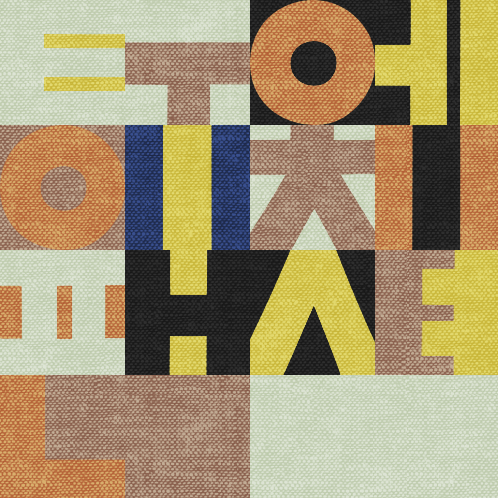오늘은 KT 홈허브에 접속하여 관련 기능들을 설정하는 방법에 대하여 정리하였습니다.
KT 홈허브에 접속하는 방법은 다음과 같이 하시면 됩니다.
웹브라우저 주소 입력창에서 아래 화면과 같이 주소를 입력하시면 됩니다.
http://172.30.1.254로 접속을 하여 로그인을 하고 나면 다음과 같은 화면이 나옵니다.
기본적으로 화면을 보시면 현재 KT 홈허브의 인터넷 연결상태와 LAN 연결 상태 정보를 확인 할 수 있습니다.
I. 간편설정
KT 홈허브의 설정을 위해서는 위 그림의 파란색 상자 안의 간편설정을 클릭하면 아래와 같은 화면이 나옵니다.
1 : KT 홈허브의 인터넷 연결 설정 방식에 대한 설정
2 : KT 홈허브의 무선 인터넷 연결 설정
- 무선랜 이름을 적당한 이름으로 변경해주시면 됩니다.
- 무선랜 접속 암호화 방식은 간편설정에서는 기본으로
설정 되어있습니다.
- 무선랜 접속 암호 변경 : 적당한 암호 설정 등의 간단한
설정을 할 수 있습니다.
II. 고급설정
KT 홈허브의 고급설정에서는 시스템정보, 인터넷연결관리, LAN 연결관리, 무선관리, 트랙픽 관리, 부가기능, 시스템 관리등을 설정 할 수 있습니다.
먼저 보이는 것은 현재 사용중인 KT 홈허브의 시스템 정보를 보여주고 있습니다.
1. 인터넷 연결관리
● 인터넷 연결 설정
사용중인 KT 홈허브가 인터넷에 연결하는 방법을 설정하는 곳입니다.
○ IP 할당 방식 : KT 홈허브가 인터넷에 연결될때 KT 홈허브에 사용할 IP를 할당 방식을 선택하는 곳입니다.
□ DHCP : Dynamic Host Configuration Protocol의 약자로
KT 홈허브가 IP를 자동으로 받을 때 사용
□ 고정 IP : 할당 받은 IP를 미리 입력하여 고정 IP로
사용하는 방법
아래 부분은 현재 사용중인 KT 홈허브에 설정된 IP와 관련된 정보를 보여주고 있습니다. IP주소, 서브넷마스크, 게이트웨이, DNS등을 확인 할 수 있습니다.
MAC clone, 인터넷 장애 알림 등은 특별하게 사용할 경우가 없으므로 그대로 두어도 됩니다.
저도 아직 한번도 사용해 본적이 없습니다.
2. LAN 연결관리
LAN 연결 관리는 KT 홈허브에 연결되어 인터넷을 사용하는 컴퓨터나 기타 단말기에 접속하는 방법 등에 대한 설정을 하는 곳으로, LAN 연결설정, 무선 LAN 설정의 두 메뉴로 구분됩니다.
1) LAN 연결 설정
유선으로 연결되는 단말기를 위한 설정입니다.
■ IP 할당 정책
□ KT 모드 : 모든 IP를 공인 IP로 할당 해줍니다. 사용하는 컴퓨터의 대수 만큼 공인 IP를 신청하였다면 KT 모드를 선택하게 되면 모든 컴퓨터에 공인 IP를 부여하고자 할때 사용하는 모드입니다.
▶ 사용될 컴퓨터의 수만큼 공인 IP를 신청해야합니다.
▶ 1개의 공인 IP를 신청했다면 한개의 공인 IP만 컴퓨터에 할당됩니다.
▶ 인터넷전화, 올레TV를 신청하였을때 KT모드를 선택합니다.
□ 공유기 모드 : 컴퓨터가 2대 이상이거나 유선으로 다른 장비를 연결하는 경우 공유기 모드를 사용합니다. 공인 IP를 한개만 신청하였을 때 사용합니다.
■ LAN 연결설정
□ IP 주소 : KT 홈허브의 IP 주소를 입력, 보통 게이트웨이라고 생각하시면 됩니다.
□ 서브넷 마스크 : 기본 설정으로 두면 됩니다.
□ DHCP 서버 : 활성으로 설정 하면 됩니다. 내부의 컴퓨터나 단말기 등의 장비들에게 IP주소를 배포하는 역할을 합니다.
□ DHCP IP 사용범위 : KT 홈허브에 연결되는 컴퓨터나
장비에 부여할 IP 주소의 범위를 설정합니다.
■ DNS Proxy 설정 : 기본 설정으로 두어도 됩니다.
1) 무선 LAN 설정
KT 홈허브에 연결하는 무선 단말기를 위한 무선 LAN 설정을 하는 곳입니다.
■ 무선 LAN 설정
□ 활성여부 : 무선 LAN 접속을 허용 여부 설정 입니다.
무선 LAN 접속을 허용하지 않고자 할 경우
비활성으로 설정 하시면 됩니다.
□ 무선 LAN 이름 : 무선 LAN 네트워크 이름입니다.
기본 이름을 사용하지 않고자 할 경우
이름을 바꾸어 주시면 됩니다.
□ 암호화 방식 : 무선 단말기에서 접속할 때 암호화 방식
을 설정하는 곳입니다.
암호화 방식은 NONE , WEP, WPA-PSK
방식을 선택할 수 있습니다.
기본 설정으로 되어있는 WPA-PSK 방식
을 사용하시면 됩니다.
□ WPA MODE : 암호화 방식에서 선택된 암호화 방식의
모드를 설정하는 곳입니다.
(기본으로 두셔도 됩니다.)
□ Encryption Type : 암호화 타입을 설정하는 곳입니다.
기본으로 두셔도 됩니다.
□ Pre-Shared Key Format : 기본으로 두셔도 됩니다.
□ Pre-Shared Key : 보안이 걱정 되신다면 암호를 바꾸실
수 있습니다.
□ Broadcast Key Update : 무선 단말기와 암호를 업데이트
할 시간을 설정합니다.
기본값으로 두셔도 됩니다.
3. 무선관리
: 무선 접속 단말, 무선 MAC 필터링, WPS 설정등의 메뉴로 구성 됨
1) 무선 접속 단말 관리
현재 KT 홈허브에 접속된 무선 단말기의 정보를 보여주고 접속 제어를 할 수 있습니다. 연결을 강제로 끊을 수 있습니다.
2) 무선 MAC 필터링 설정
무선으로 접속하는 단말기의 MAC 주소를 가지고 연결을 제어할 수 있으며 필터링을 설정하면 이곳에 등록된 무선 MAC을 가진 단말기만 접속하게 할 수 있습니다. 보안에 신경을 써야 한다면 이 기능을 사용하면 되겠습니다.
3) WPS 설정
Wi-Fi Protected Setup의 약자로 간편하게 보안이 적용된 무선 인터넷을 사용할 수 있게 해주는 기능입니다. 무선 단말기나 무선 공유기 둘다 WPS 기능을 지원해야 사용할 수 있는 기능으로, 간단하게 무선 접속 시 보안을 설정해주는 기능입니다. 올레 기가와이파이 홈 허브는 외부에 버튼이 없는 것 같습니다. 내부에서 PBC 버튼을 클릭하면 사용이 가능합니다.
4. 트랙픽 관리
: 포트 포워딩 설정, DMZ 설정, ALG 설정의 메뉴로 구성 되어있습니다.
1) 포트 포워딩 설정
■ KT 홈허브에 연결하는 단말기들(컴퓨터, 무선 단말기 등)이 비공인 IP를 사용하고 있다면 외부에서 그 컴퓨터나 단말기에 접속할 수 없습니다. 따라서 연결된 컴퓨터나 단말기에서 웹서비스(웹서버, FTP 서비스 등)를 할 경우 외부에서 연결할 수 없습니다.
■ 웹서비스를 운영하고자 할 경우 KT 홈허브에 할당된 공인 IP 주소의 TCP 포트와 웹서비스를 운영하는 컴퓨터의 비공인 IP 주소의 TCP 포트를 연결해주는 기능입니다.
■ 같은 포트를 연결 하지만 외부의 TCP 포트와 내부의 TCP포트를 다르게도 연결해 줄 수 있습니다.
■ 설정방법
□ 소스 IP 주소 : 비워두셔도 됩니다.
□ 소스 포트 : 포트 포워딩을 할 포트
□ 내부 IP 주소 : 서비스를 운영하고 있는 컴퓨터의 IP를 입력
□ 내부 포트 : 포트 포워딩을 할 내부 IP의 포트 입력
(소스포트와 다르게 입력하여도 됩니다.)
□ 프로토콜 : TCP, UDP, ALL 중에 선택하면 되는데 잘 모르신다면 ALL을 선택하시면 됩니다.
□ 설명 : 포트 포워딩한 서비스에 대해 간략한 설명을 입력
2) DMZ 설정
포트 포워딩은 특정 TCP 포트를 연결하는 기능을 한다면 DMZ는 모든 포트를 오픈(OPEN)을 해주는 기능입니다. 어떤 포트를 포트 포워딩 할 지 모르시겠다면 간단하게 DMZ를 사용하시면 됩니다.
사용하시려면 활성을 선택하시면 됩니다.
□ DMZ 호스트 IP 주소 : DMZ로 사용할 컴퓨터의 IP를 입력 하시고 적용을 하시면 됩니다.
□ DMZ 예외포트 : DMZ 기능을 사용하게 되면 모든 포트를 오픈한 것이므로 보안에 취약합니다.
예외적으로 오픈 하지 않을 포트를 입력하고 적용하시면 됩니다.
3) ALG 설정
ALG란 Application Level Gateway의 약자로 기가와이파이 허브에 연결되어 있는 단말장치(PC, 기타 네트웍 장치)에서 수행되는 프로그램이 외부 인터넷과 통신이 필요할 경우 그에 따른 처리를 해주는 기능으로 특정 프로그램에 대해서 작동하는 기능입니다.
KT 홈허브에서는 FTP, 메신저(MSN, Nate on), 게임(Battle Net), P2P(e-Donkey), IPSEC, PPTP등을 설정할 수 있습니다. 활성으로 되어 있는 부분을 비활성으로 적용을 하게 되면 그 서비스나 어플리케이션은 연결이 되지 않습니다
5. 부가기능
DDNS : DDNS를 설정하는 곳입니다. 사용하신다면 DDNS를 서비스하는 곳에서 가입하여 DDNS 주소 정한 후 입력해주시면 됩니다.
6. 시스템 관리
사용자ID와 비밀 번호를 바꿀 수 있습니다.
KT 홈허브 설정하는 방법에 대하여 간략하게 정리해보았습니다. 부족한 부분이 있더라도 이해 부탁드립니다. 혹시 궁금한점이나 이해가 안되는 부분이 있다면 댓글로 물어보시면 제가 아는 범위안에서 답변해드리도록 하겠습니다.
'하루하루' 카테고리의 다른 글
| 올레 기가와이파이 허브 설정 방법 정리 (31) | 2016.01.20 |
|---|---|
| KT 홈허브 초기 설정을 위한 아이디와 비밀번호 (1) | 2012.11.25 |
| [광주맛집]보카(BOCCA)에서 맛있는 저녁식사 (0) | 2012.11.20 |